
Apple TV-streamingboxen är ett enkelt sätt att titta på TV-program och filmer, samt spela spel. Om du har barn finns det dock förmodligen vissa appar och innehåll som du föredrar att begränsa. Här är en titt på hur man anpassar tillgängligt innehåll med inställningarna för Apple TV-begränsningar.
Så här aktiverar du begränsningar på Apple TV
Oavsett vilken generation av Apple TV du har finns föräldrakontrollen (eller begränsningar, som de nu kallas) tillgängliga på samma plats. Innan du börjar, se till att du har den senaste programvaran för din Apple TV. För att låsa appar eller funktioner på din Apple TV från dina barn:
-
Gå till inställningar > Allmän > Begränsningar.
-
Välj Begränsningar att sätta på den.
-
När du blir ombedd väljer du ett fyrsiffrigt lösenord för att låsa alternativet. Välj ett lösenord du kommer ihåg lätt.
-
Ange de fyra siffrorna igen för att bekräfta och klicka sedan på OK. Hela begränsningsmenyn är nu synlig och du kan anpassa föräldrakontrollen ytterligare.
Du kan anpassa de olika funktionerna som är tillgängliga på din Apple TV genom att ställa in de olika begränsningarna som finns tillgängliga på Begränsningar sidan (de tillgängliga alternativen beror på din Apple TV-generation).
Anpassa Apple TV 4K eller 4: e generationens föräldrakontroll
Om du har en 4K eller fjärde generationens Apple TV kan du ställa in följande föräldrakontroll för funktioner och appar:
- Tillåta: Tillåt alla appar eller funktioner.
- Begränsa: Kräva ett fyrsiffrigt Apple TV-lösenord för inköp, uthyrning eller appanvändning.
- Blockera eller Nej: Blockera specifikt innehåll eller funktioner.
- Show eller Ja: Lämna appar, alternativ eller funktioner oskyddade av lösenordet.
- Dölj: Dölj en app eller funktion från användarna.
Så här aktiverar du specifika begränsningar:
iTunes Store-begränsningar
-
I iTunes affär Klicka på Inköp och uthyrning.
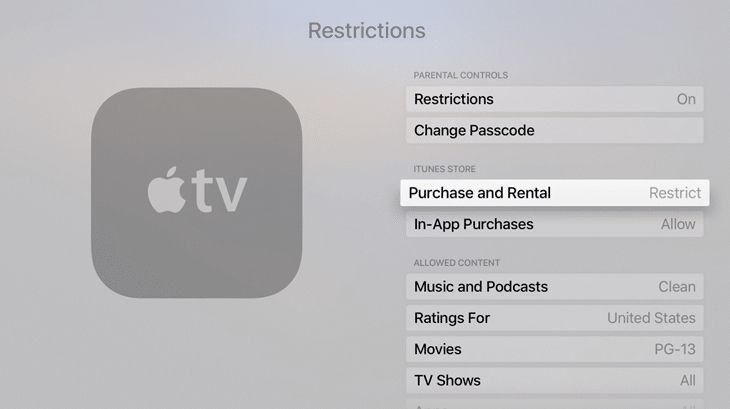
-
Välja Begränsa att kräva att barn anger lösenord eller Blockera för att hindra dem från att köpa eller hyra något via iTunes Store.
-
Klick Köp i appen och välj Begränsa att kräva barn ett lösenord för köp i appar eller Blockera för att förhindra alla inköp.
Du kan också anpassa dina lösenordsinställningar för iTunes Store och App Store via Lösenordsinställningar alternativ på din Apple TV.
Tillåtna innehållsbegränsningar
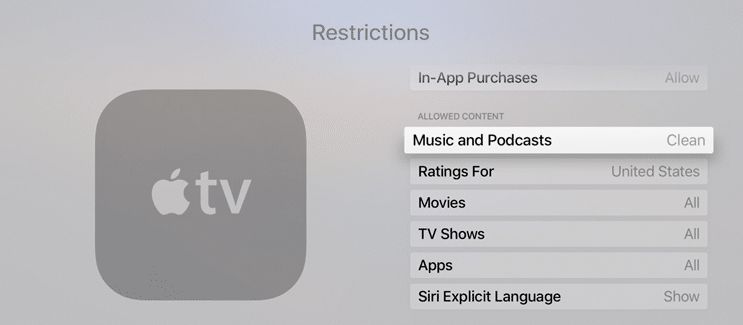
I Tillåtet innehåll ställa in begränsningarna för vart och ett av de sex alternativen enligt följande:
- Musik och poddsändningar: Välj Rena för att begränsa uttryckligt språk.
- Betyg för: Välj ditt hemland för att visa filmer och TV-program som passar landet (eftersom länder kan ha olika betyg för barn, pre-tonåringar och tonåringar). Om du använder detta alternativ kan du hoppa över Filmer, Tv programoch Appar alternativ nedan.
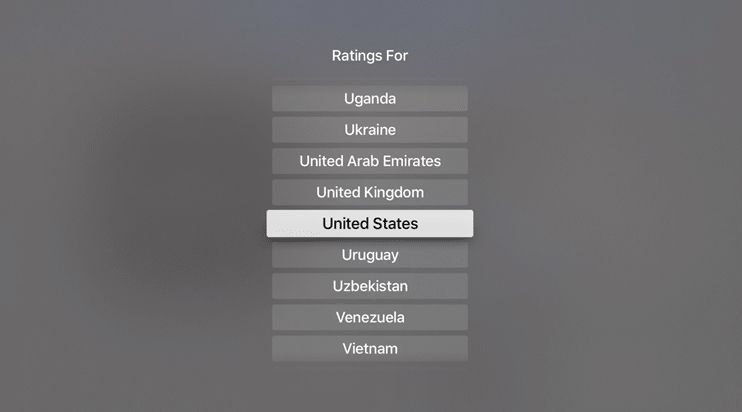
- Filmer: Välj det högsta filmbetyget som du vill låta dina barn titta på. Ditt val tar bort filmer med betyg lägre på listan som visas här. Till exempel att välja PG tar bort PG-13, Roch NC-17 från USA: s betygslista. Välja Tillåt inte filmer för att begränsa att filmer alls visas i huvudmenyn.
- Tv program: Välj det högsta betyg för TV-program som du vill låta dina barn titta på. Ditt val tar bort program med betyg lägre på listan som visas här. Till exempel att välja TV-G tar bort TV-PG, TV-14och TV-MA från USA: s betygslista. Välja Tillåt inte TV-program för att begränsa TV-program från att alls visas i huvudmenyn.
- Appar: Välj betygsnivå för enskilda appar efter behov (baserat på App Store-betyg). Den här inställningen gäller endast Apple-märkta appar på din enhet. för tredjepartsappkontroll måste du blockera den i varje app individuellt. Ditt val tar bort de lägre betyg från listan. T.ex 9+ tar bort 12+ och 17+ visar, men tillåter 4+ och 9+ visar.
- Siri Explicit Language: Välj Dölj för att inaktivera Siri från att använda uttryckligt språk och acceptera uttryckliga språkkommandon.
- Flerspelarspel och skärminspelning: Välj Nej för att förhindra att appar tillåter onlinespel för flera spelare och skärminspelning under spelet.
Begränsa ändringar av Apple TV: s avancerade alternativ
För att hindra dina barn från att ändra något av de mer avancerade alternativen på din Apple TV, ställ in följande alternativ till Begränsa:
- AirPlay-inställningar
- Konferensrumsvisning
- Platstjänster
- TV-leverantör
- Parning av fjärrapp
Begränsningar på Apple TV 2: a eller 3: e generationen
Föräldrakontroll fungerar något annorlunda i tidigare generationer av Apple TV-apparater, även med den senaste programvaran. Om du har en andra eller tredje generationens Apple TV kan du ställa in följande föräldrakontroll för funktioner och appar:
- Dölj: Dölj funktionen eller appen från huvudmenyn.
- Fråga: Be om ett fyrsiffrigt lösenord för köp, uthyrning eller appanvändning.
- Show eller Tillåta: Tillåt alla appar eller funktioner.
Aktivera specifika begränsningar på Apple TV 2: a eller 3: e generationen
- Inköp & Uthyrning: Ställ in detta alternativ till Dölj för att blockera det helt eller Fråga att kräva ett lösenord för att använda det.
- Filmer och shower: Välj att använda platsbaserade betyg för filmer och TV-program eller blockera innehåll baserat på individuella betyg för filmer och program.
- Explicit musik eller podcasts: Välj Fråga att kräva ett lösenord för att tillåta uttryckligt språk i podcasts och musik.
- AirPlay-inställningar: Välj Dölj för att hindra barn från att helt ändra AirPlay-inställningar eller Fråga att kräva ett lösenord för att komma åt det.
- Inställningar för konferensrum: Välj Dölj för att hindra barn från att komma åt dessa inställningar.
Aktivera begränsningar på appnivå på valfri Apple TV
De inbyggda begränsningsinställningarna gäller för Apple-skapade appar på din Apple TV. För att aktivera föräldralås på appar från tredje part måste du ändra behörigheterna för varje app individuellt, oavsett vilken generation av Apple TV du har.
-
Gå till inställningar > Huvudmeny.
-
Välj appen för att låsa.
-
Välj lämplig inställning baserat på din enhet:
- För 4K och fjärde generationens Apple TV: Välj Dölj för att dölja det helt eller Begränsa att kräva ett lösenord för att komma åt det.
- För andra och tredje generationens Apple TV-apparater: Välj Dölj för att dölja det helt eller Fråga att kräva ett lösenord för att komma åt det.
Ändra ditt Apple TV-lösenord för föräldrakontroll
När du har inställt alla Apple TV-föräldralås kan du regelbundet ändra lösenordet som är kopplat till det.
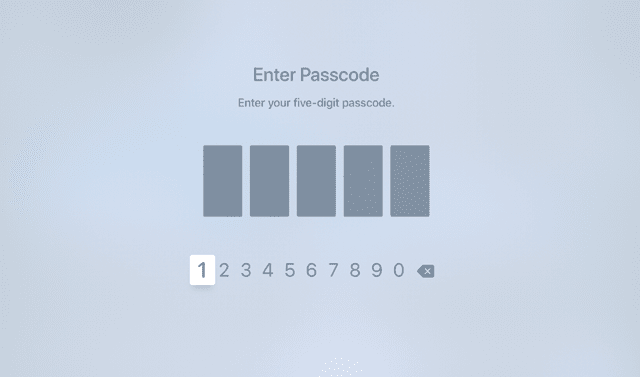
-
Gå till inställningar > Allmän > Begränsningar.
-
Ange ditt nuvarande lösenord.
-
Klick Ändra lösenord.
-
Ange det nya lösenordet och ange det igen för att bekräfta.
-
Klick Spara.